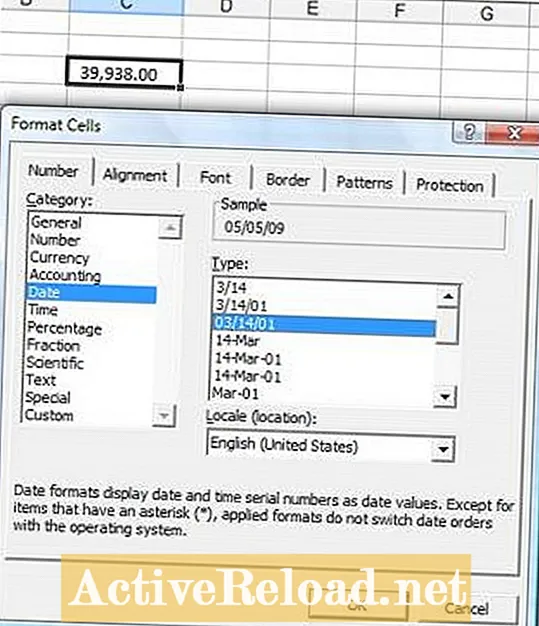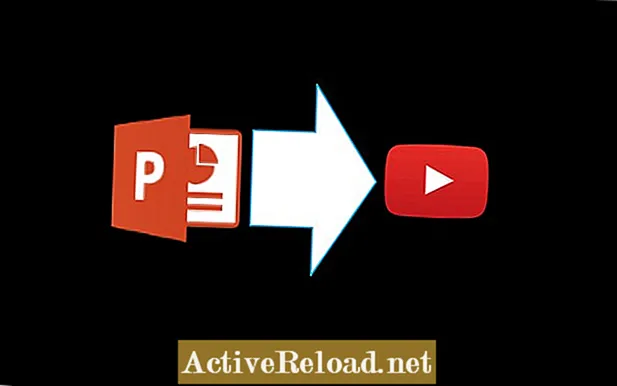
Tartalom
- PowerPoint a YouTube-ra
- Indítsa el a képernyőfelvételt
- Válassza a Beszúrás fület
- Válassza a Képernyő rögzítése lehetőséget
- Válassza a Terület lehetőséget
- Felvétel megkezdése
- Tartalom létrehozása
- A felvétel leállítása
- Mentse az adathordozót a számítógépre
- Válasszon egy feltöltendő fájlt
- Válassza az Általános közönség lehetőséget
Joshua az USF diplomás hallgatója. Érdeklődik az üzleti technológia, az elemzés, a pénzügyek iránt és a lean hat szigma iránt.
PowerPoint a YouTube-ra
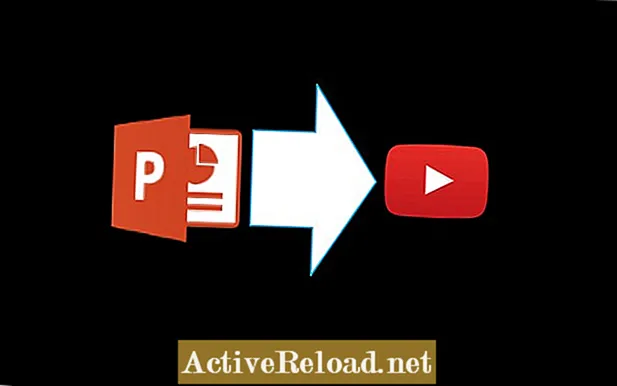
Itt megnézzük, hogyan használhatja a PowerPoint insert video funkciót video prezentációk vagy oktatóanyagok készítéséhez a YouTube számára. A Microsoft alkalmazások technológiai fejlődésével mostantól lehetőség van képernyőfelvételek készítésére. Igen, most az átlag Joe vállalhatja, hogy bármit is csinál a számítógép képernyőjén, videót készít belőle. Most ebben a világban élünk, ezért ne maradjon le és tanulja meg a technológiát.
Mivel a technológia annyira változik, az online videojátékok piacának népszerűsége folyamatosan növekszik. Folytatnunk kell a lehető legtöbb ember naprakészségét az új technikai tippekkel. A hype évekkel ezelőtt kezdődött, és a mai napig elfogadhatja, hogy bármit megtudhat a YouTube-on.
Indítsa el a képernyőfelvételt
A képernyőfelvétel megkezdéséhez nyissa meg a PowerPoint alkalmazást, és kattintson a beszúrás fülre.
Válassza a Beszúrás fület

Ezután kattintson a "Képernyő rögzítése" elemre a média részben.
Válassza a Képernyő rögzítése lehetőséget

A képernyőfelvétel lehetőségei most megjelennek a képernyő tetején. Ha ezek az opciók eltűnnek, vigye a kurzort a képernyő tetejére, és az újra megjelenik. Figyelje meg azt is, hogy a háttér szürke lesz. Ez mindaddig szürke marad, amíg a felvételi területet ki nem választja. Kattintson a terület kiválasztása opcióra, majd lépjen a számítógép képernyőjének arra a területére, ahová tartalmat kíván rögzíteni.
Válassza a Terület lehetőséget
Felvétel megkezdése
Kiválaszthatja a teljes képernyőt vagy egy bizonyos területet, amelyet rögzíteni szeretne, ha az egér bal gombját lenyomva tartja, és a kurzort húzva négyzet vagy téglalap alakú felvételi területet hoz létre. Az alábbi ábra esetében egy PowerPoint prezentációt szeretnék elmesélni felvétel közben. A szürke szín eltűnik a kiválasztott területen. Itt az ideje, hogy kattintson a rögzítés gombra.
Tartalom létrehozása
A felvétel leállítása
A felvétel befejezéséhez vigye a kurzort a képernyő tetejére közép felé, hogy megjelenjen a felvétel vezérlője, majd kattintson a Stop gombra. Ekkor a videó elmentésre kerül a PowerPoint bemutatóba. Megtekintheti felvételét az egérrel az egérrel lebegve, majd a lejátszás gombra kattintva.
YouTube-videó készítéséhez a videót a PowerPointon kívül kell menteni. Ehhez kattintson a jobb gombbal a videóra, majd kattintson a Mentés gombra, hogy megtalálja a számítógépen a fájl mentésének helyét.
Mentse az adathordozót a számítógépre

Ezután jelentkezzen be YouTube-fiókjába. Miután bejelentkezett, kattintson a videó létrehozása vagy közzététel gombra, majd töltse fel a videót. A lépéseket az alábbi ábra számozza.

Ebben az új ablakban a képernyő közepén kattintson a fájl kiválasztása gombra. Ez a számítógép könyvtárába irányítja, ahová ki kell választania a feltöltendő médiafájlt.
Válasszon egy feltöltendő fájlt

Ezután létre kell hoznia egy címet, vagy meg kell erősítenie, hogy a címet meg kell egyeznie a fájl nevével. A leírást is létre kell hozni. Győződjön meg arról, hogy leírásában a megfelelő kulcsszavak szerepelnek, hogy a keresőmotorok megtalálhassák az Ön munkáját. Miután ez befejeződött, kattintson a Tovább gombra.

Jelölje meg, hogy a videó gyerekeknek készült-e vagy sem. Kattintson még kétszer a következő gombra.
Válassza az Általános közönség lehetőséget

Az utolsó dolog, amit meg kell tennie, hogy válassza ki, mennyire privát módon szeretné megjeleníteni a videót, és válassza a közzététel lehetőséget. Vegye figyelembe, hogy a kész gomb szövege közzétételre változik az adatvédelmi beállítás elvégzése után.